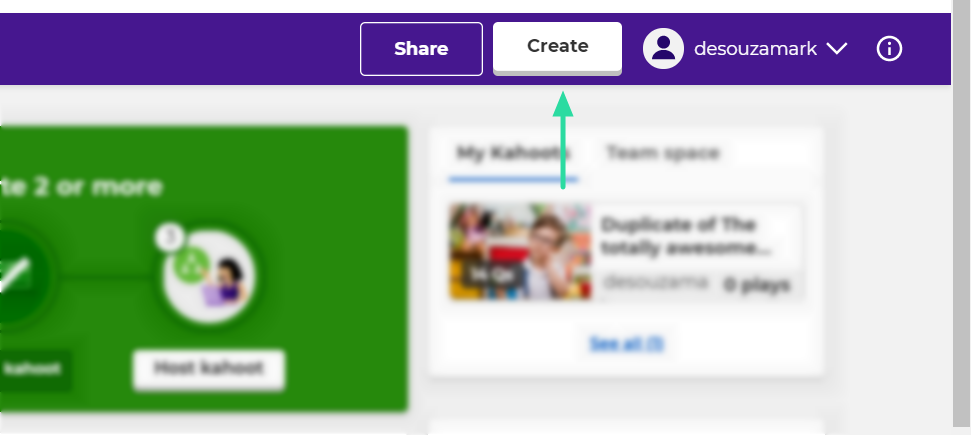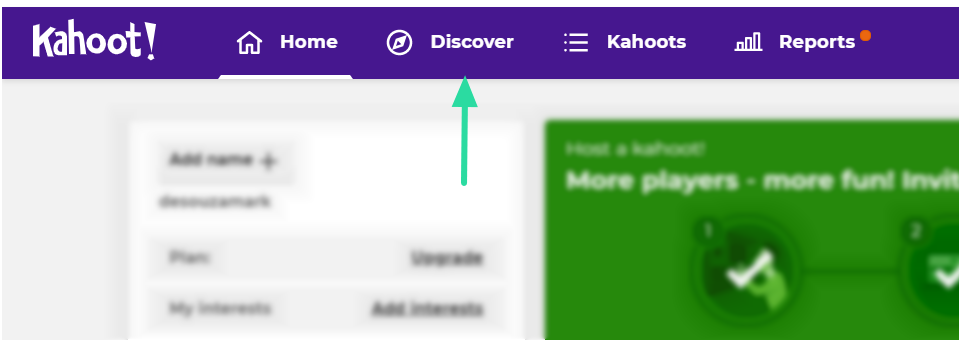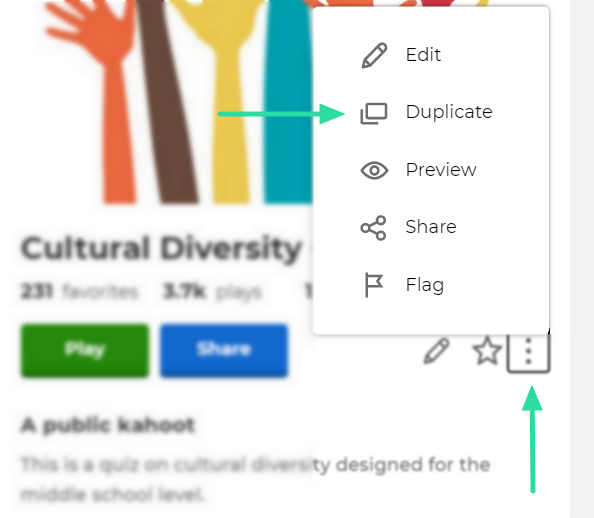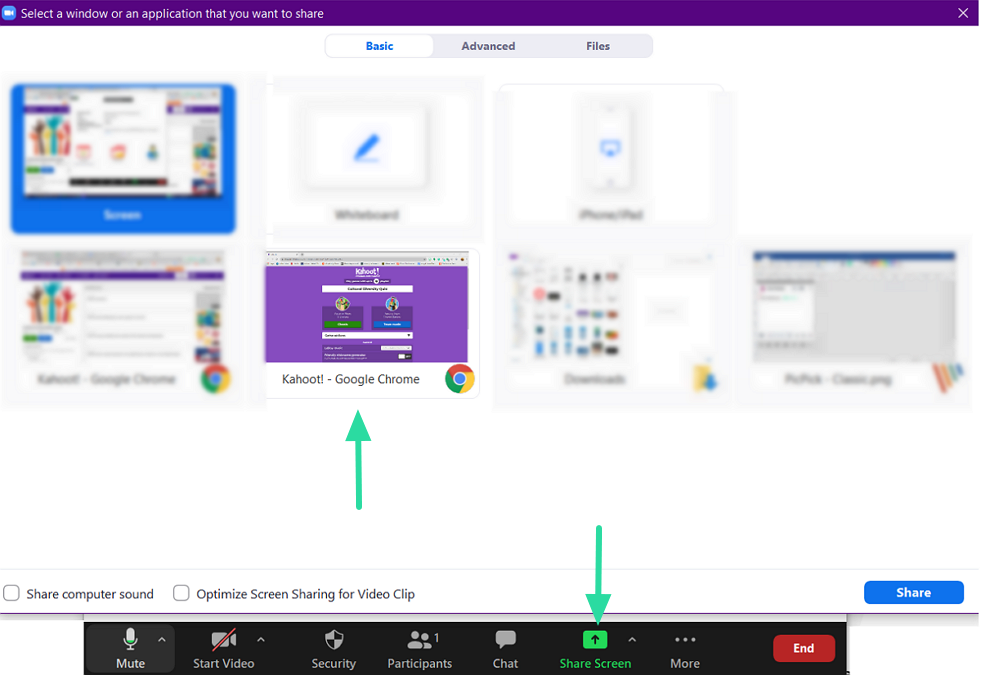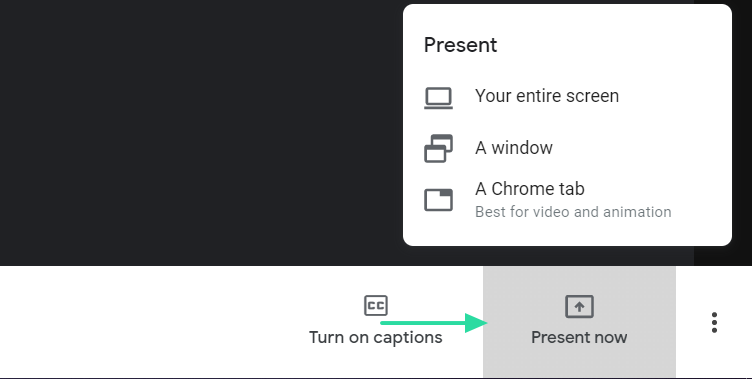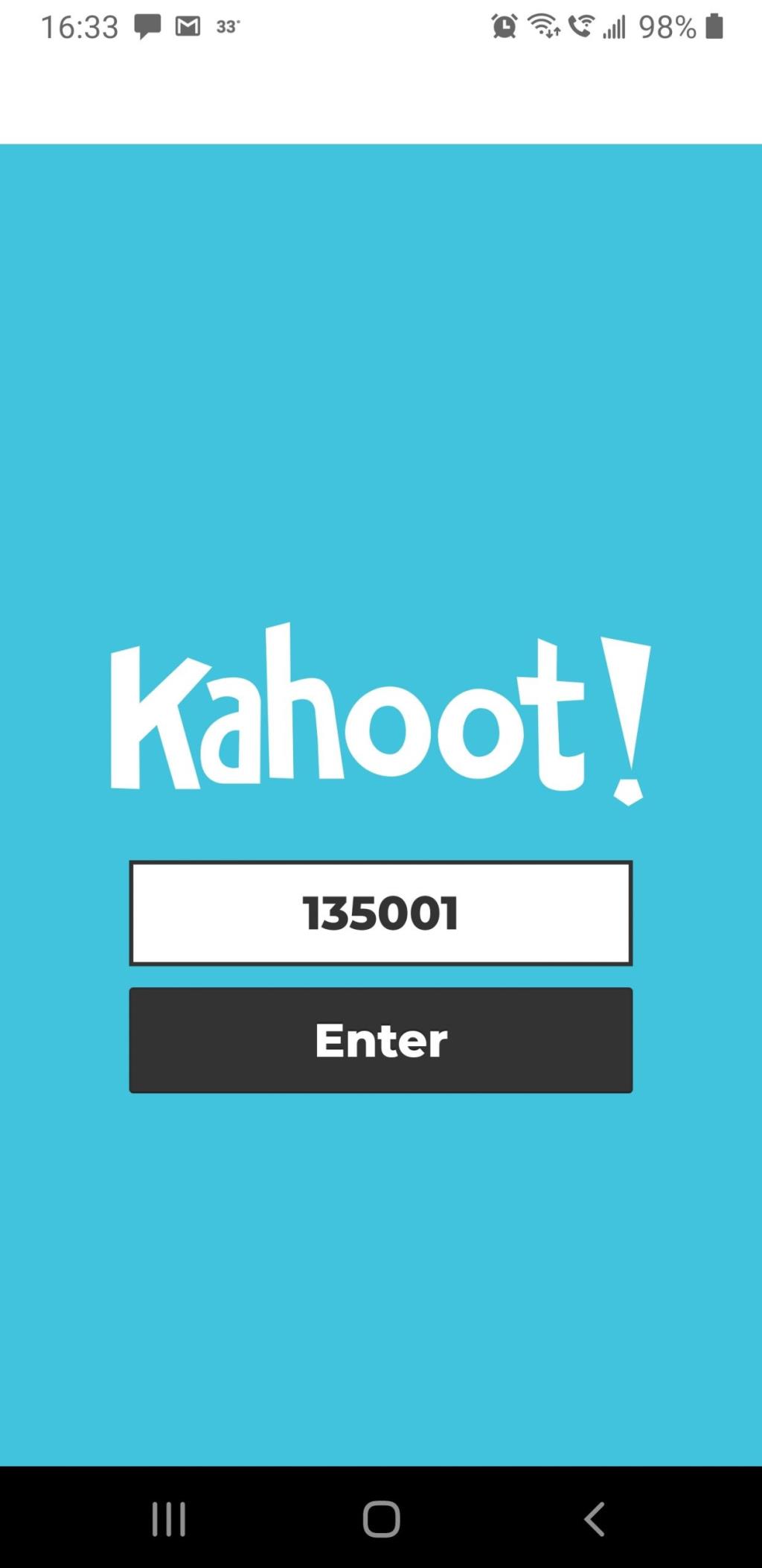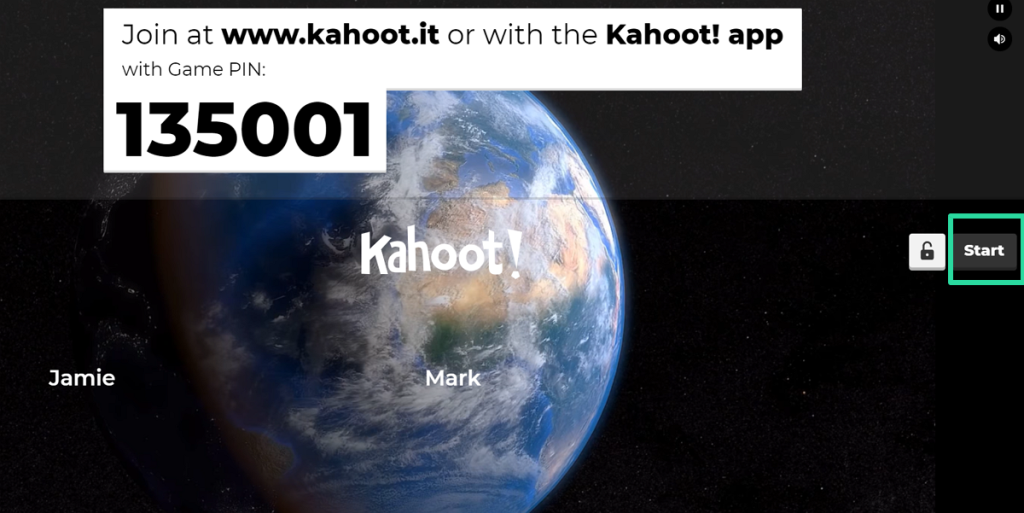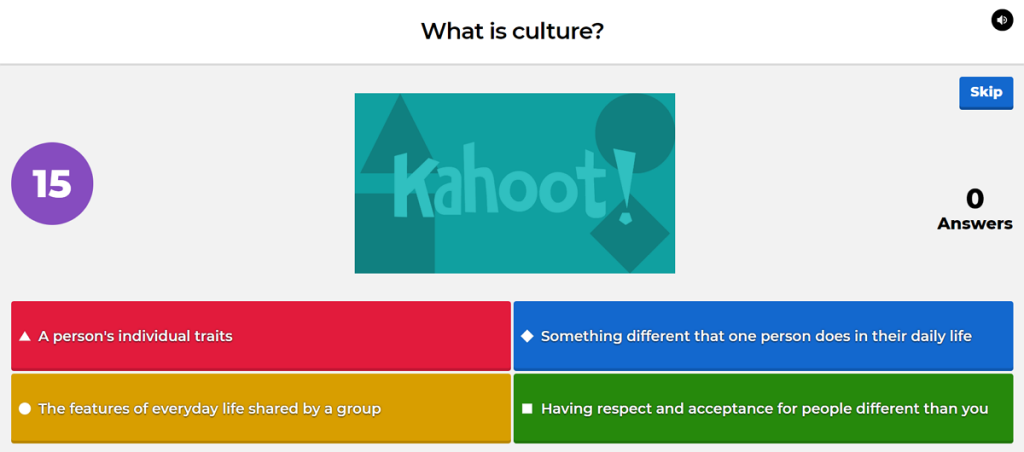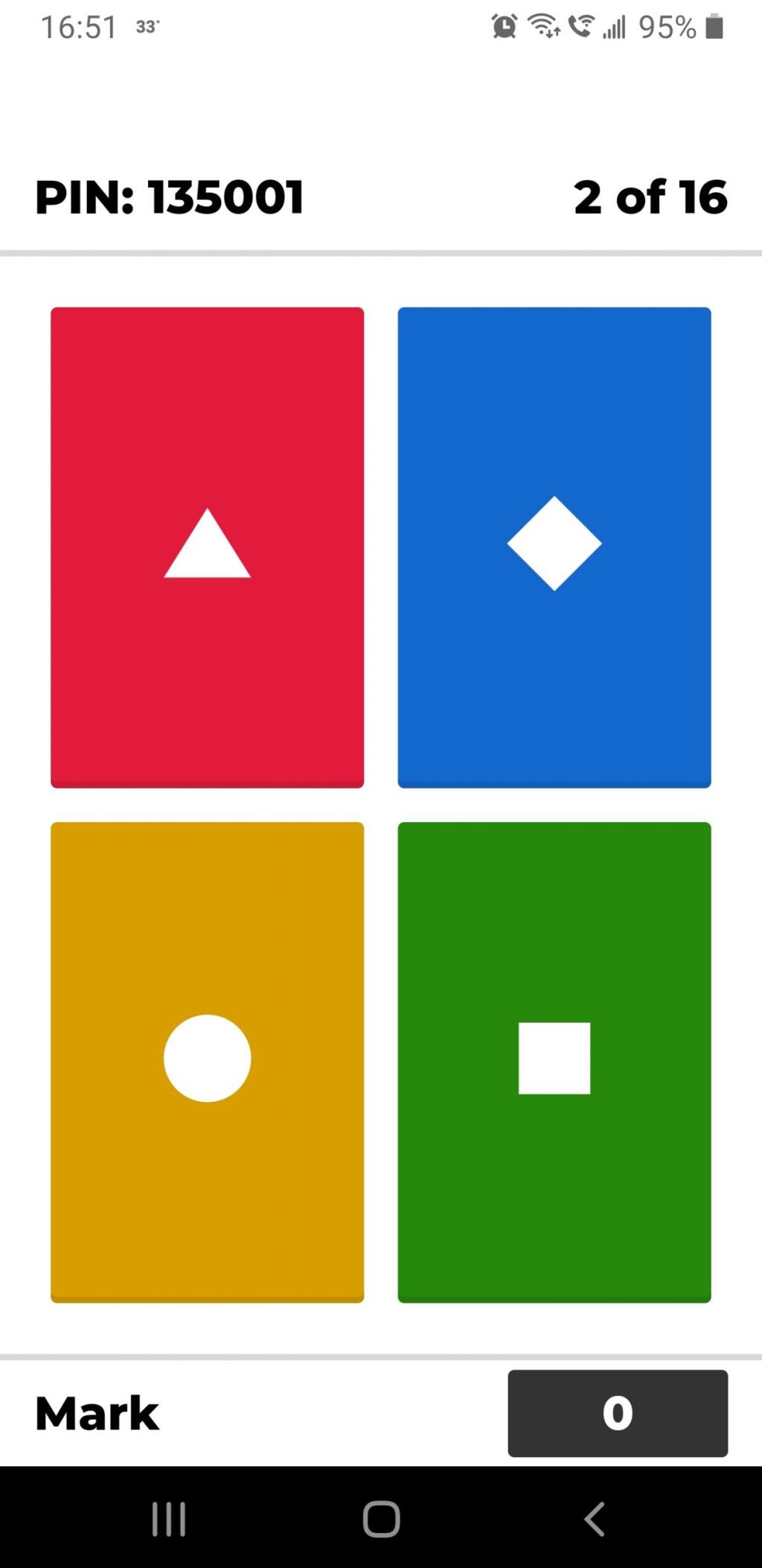Кахоот је забавна игра коју играју милиони, која подстиче учење на свим нивоима. Углавном циљана на образовне установе, ова тривијална игра је једноставна за креирање и хостовање, са бројним могућностима прилагођавања. Ако играте са мање од 10 људи, бесплатан налог је све што вам треба!
Садржај
Шта је Кахоот игра?
Кахоот је образовна игра заснована на тривијалностима, у којој играчи одговарају на питања са вишеструким избором. Игра се игра онлајн, при чему сваки играч користи сопствени контролер да одговара на питања. Цео квиз се може прилагодити, са десетинама типова питања које можете изабрати.
Можете бирати из велике библиотеке унапред припремљених игара или можете направити сопствену. Можете чак и да отпремите слике уз ваша питања!
Повезано: Како играти Бинго на Зоом-у
Шта вам је потребно да бисте играли Кахоот на Зоом-у и Гоогле Меет-у?
Као што је горе поменуто, Кахоот захтева да сваки играч има сопствени контролер. Док ће прозор Зоом/Гоогле Меет приказати питања игре, одговори морају бити унети преко контролера.
Постоје два начина да одговорите на питања док играте Кахоот; можете користити прегледач да одете на веб локацију Кахоот плејера или можете преузети бесплатну апликацију Кахоот. ( Андроид | иОС )
Ево шта вам треба:
- Домаћину игре је потребан само рачунар да би поделио свој екран са осталима користећи Зоом или Гоогле Меет.
- Играчима ће бити потребан рачунар за преглед питања (покретање апликације за видео конференције), као и уређај који ће користити као контролер (телефон).
Напомена: Играчи могу да играју само користећи рачунар, али би морали да стално мењају питања у апликацији за видео конференције и претраживачу. Пошто питања имају временско ограничење, овај метод се не препоручује.
Повезано: Како играти Фамили Феуд на Зоом-у
Како направити Кахоот
Можете користити веб локацију Кахоот да креирате сопствени Кахоот. Једноставно направите бесплатан налог да бисте започели. Кликните на „Креирај“ у горњем десном углу да бисте почели да прилагођавате сопствени квиз.
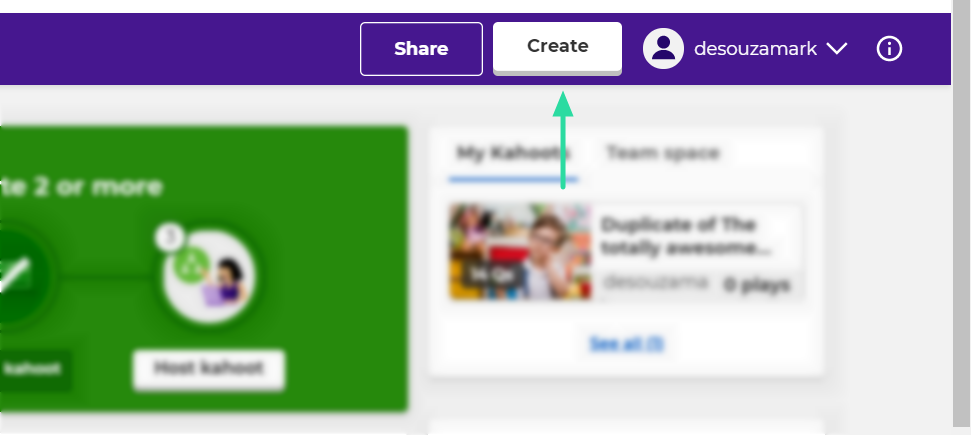
Распоред је веома једноставан и лак за коришћење. Можете да откуцате питање и додате четири вишеструка избора. Такође имате опцију да промените врсту питања и временско ограничење за свако питање. Не заборавите да означите тачан одговор! Када је ваша игра спремна, притисните 'Готово' у горњем десном углу екрана.
► Најбоље игре зумирања
Како уредити постојећи Кахоот
Ако не желите да креирате потпуно нови Кахоот, можете да прегледате дугачку листу унапред припремљених игара. Можете слободно да изаберете Кахоот и одмах почнете да га играте, или га можете прилагодити тако да боље одговара вашој игри.
Унапред припремљене игре можете пронаћи на картици „Откријте“ на веб локацији. Изаберите жанр, а затим изаберите који Кахоот желите да користите.
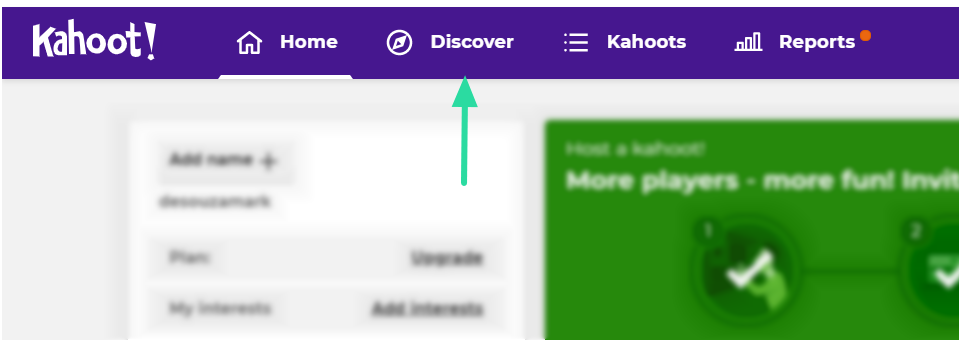
Када изаберете Кахоот, кликните на три тачке поред имена и изаберите „Дуплицате“.
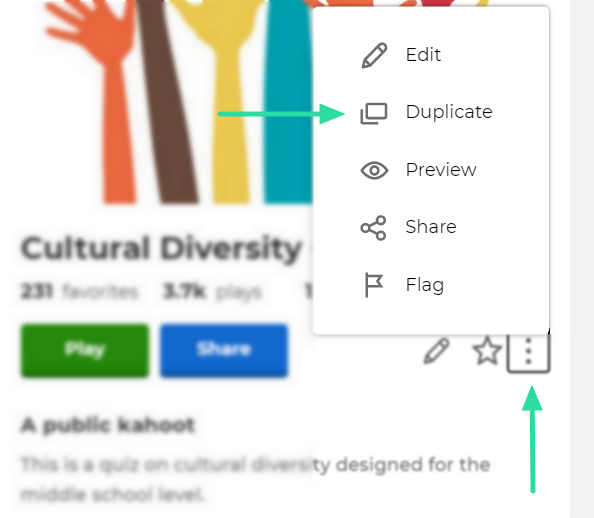
Сада можете да унесете промене које жели��е у игри. Када је ваша игра спремна, притисните 'Готово' у горњем десном углу екрана.
Повезано: Најбоље игре за пиће на Зоом-у
Како играти Кахоот на Зоом-у и Гоогле Меет-у
Када је ваш Кахоот спреман, време је да учитате игру и окупите играче. Под претпоставком да сте ви домаћин, прво наставите и подесите свој Кахоот. Ако га већ имате, кликните на „Играј“, ако не, идите на картицу „Откријте“ и потражите савршену игру за играње.
Направите састанак и позовите све играче. Уверите се да сви играчи преузму апликацију Кахоот да би је користили као контролер. Напомена: Играчи не морају да креирају налоге у апликацији. Када се сви придруже, поделите свој екран са групом.
У зумирању: Да бисте свој екран поделили на Зоом састанку, кликните на „Дели екран“ у доњем панелу, а затим изаберите картицу прегледача на којој је ваша игра учитана.
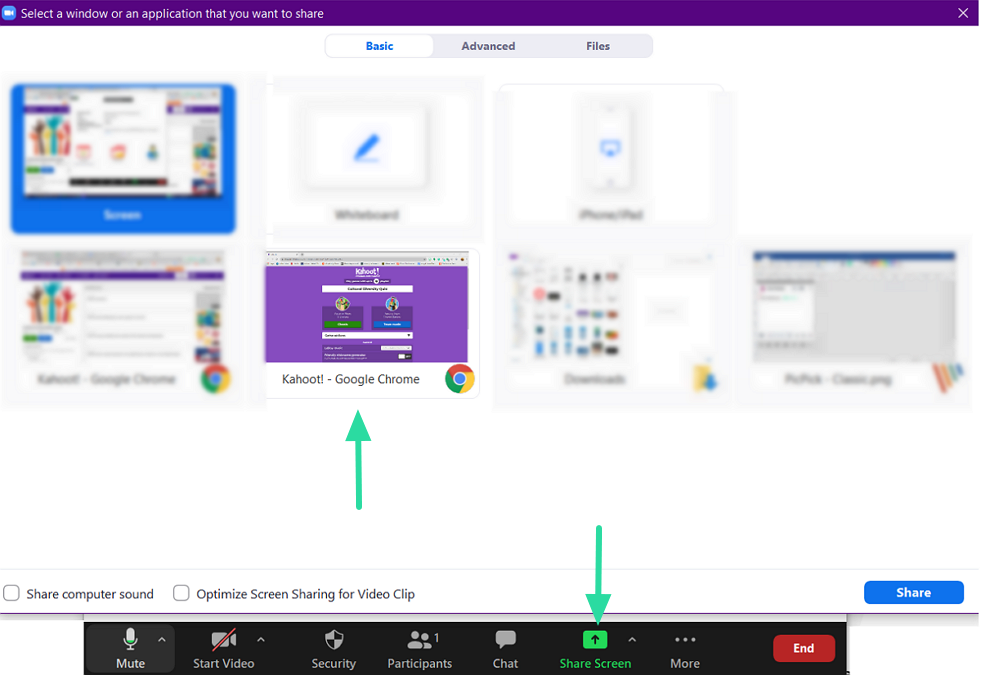
На Гоогле Меет-у: Да бисте делили свој екран на Гоогле Меет-у, кликните на „Презентуј сада“ у доњем панелу, а затим изаберите локацију своје Кахоот игре (картица/прозор Цхроме).
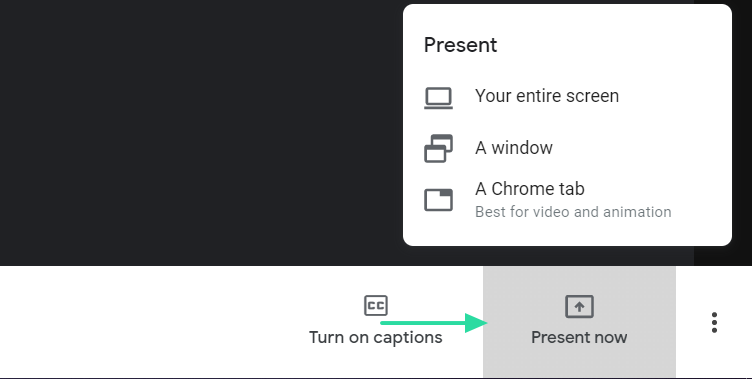
Сада, на страници игре Кахоот, изаберите „Класично“. Ово омогућава сваком играчу да унесе свој одговор на питања. Следећа страница ће приказати пин за игру. На уређајима играча морају да додирну 'Унесите ПИН' на доњем панелу и унесу пин на екрану.
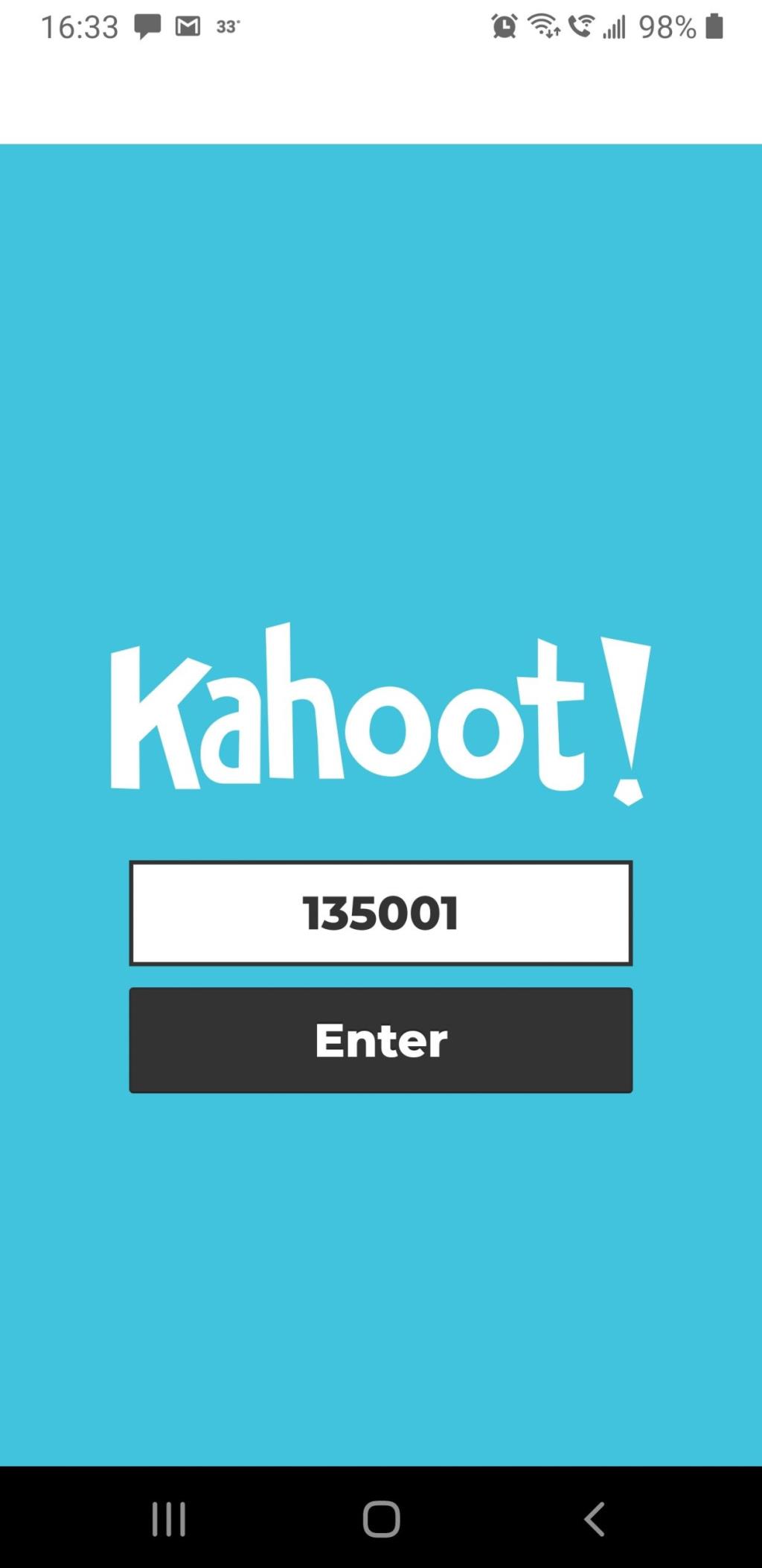
Видећете имена играча када се придруже игри. Када се сви придруже, домаћин кликне на 'Старт'.
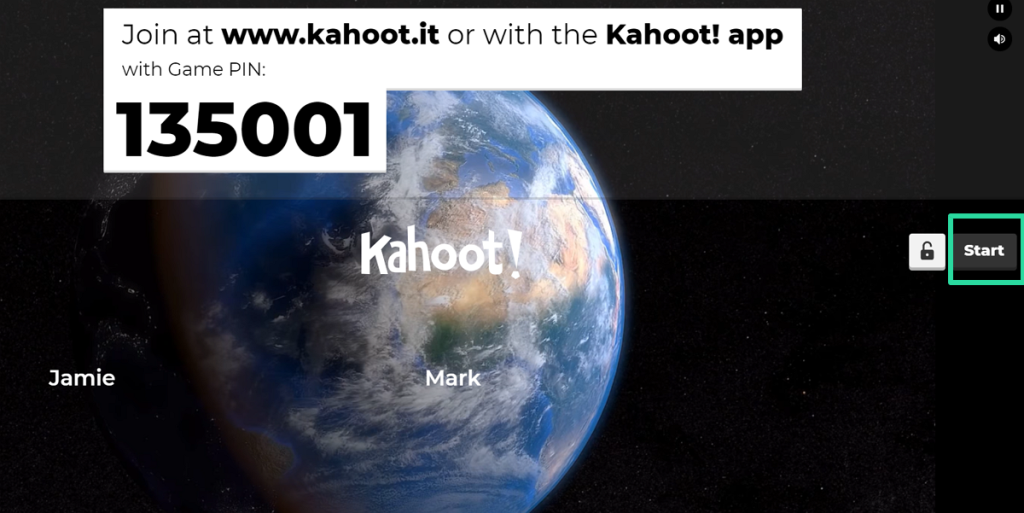
Прочитајте питање на екрану. Играчи ће такође моћи да виде питање на вашем заједничком екрану, али не и на својој апликацији Кахоот.
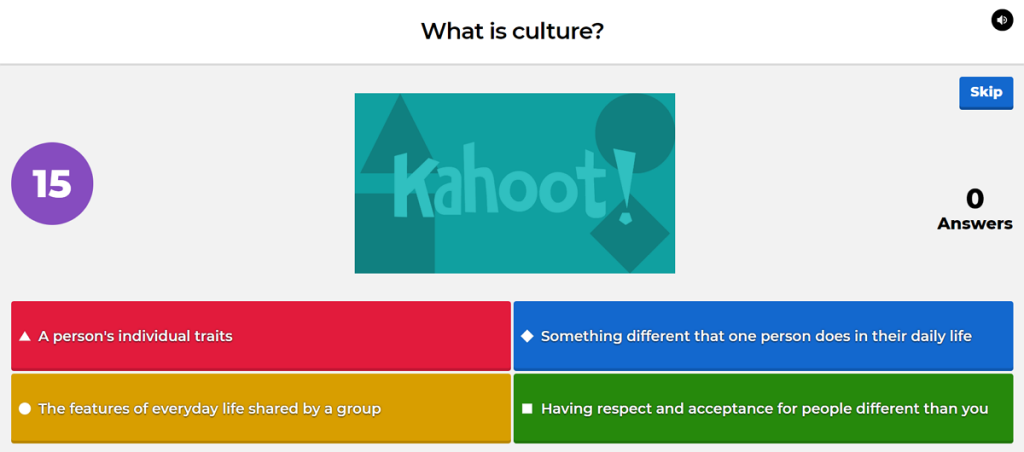
Апликација ће приказати четири дугмета за избор, са различитим симболима. Ови симболи се односе на вишеструке одговоре на екрану. Играчи морају да додирну симбол на својим телефонима да би закључали своје одговоре.
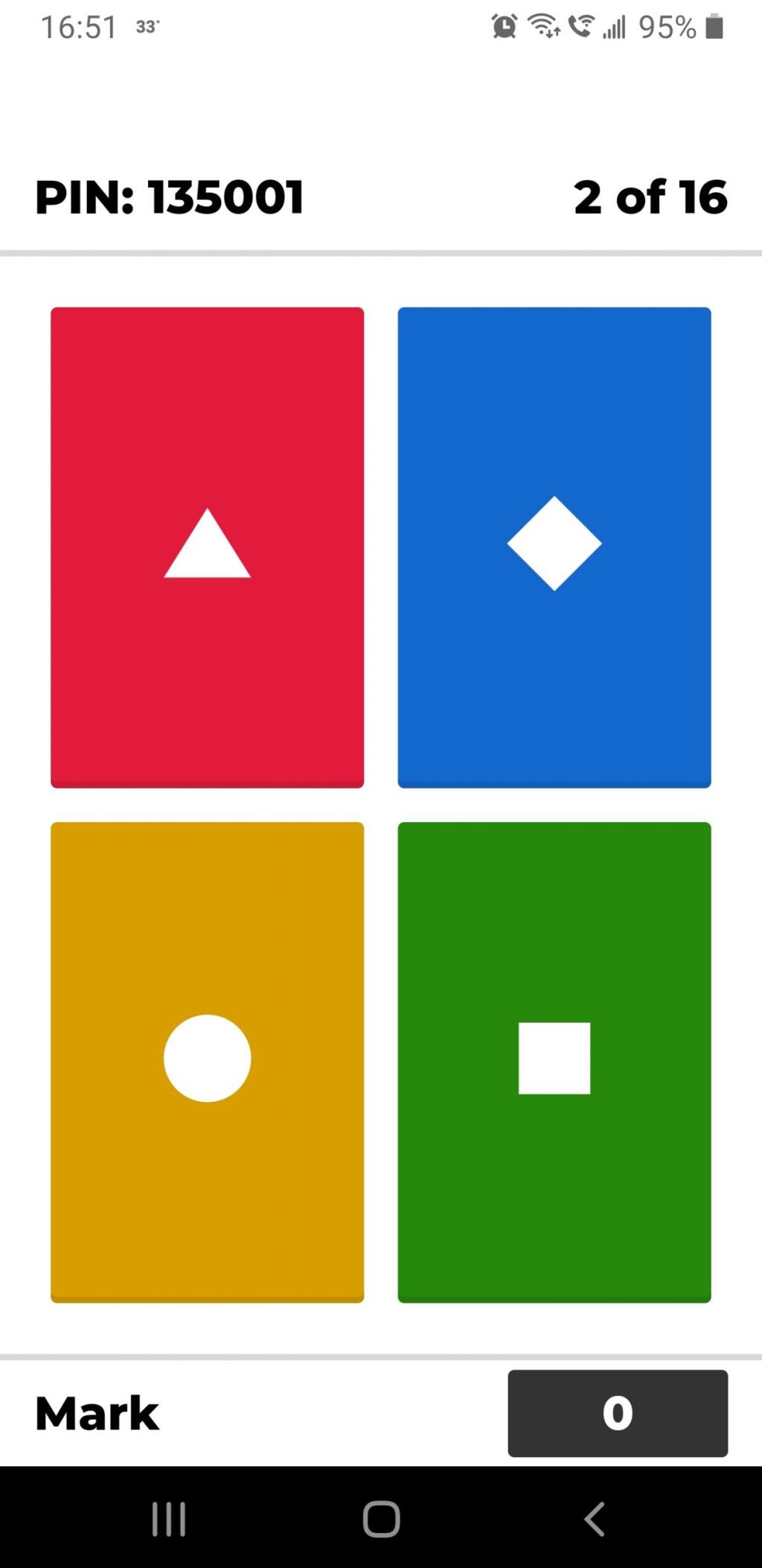
Свако питање има временско ограничење. Одговори се морају послати пре истека тајмера, иначе се неће рачунати.
Када се рунда заврши, игра ће вам показати тачан одговор, као и ко је добио тачан, а ко не. Да би започео следеће питање, домаћин мора да кликне „Даље“.
Како постићи гол у Кахооту
Свако Кахоот питање је обично за 1000 поена (осим ако се не промени). Међутим, игра такође узима у обзир количину времена потребног за одговор на питање. Ако одговорите на питање у прве две секунде, добијате пуних 1000 поена. Што дуже одговарате, добијате мање поена.
На крају игре, играч са највише поена побеђује!
Надамо се да је овај чланак помогао. Кахоот је одлична игра за играње са пријатељима, породицом, студентима, чак и корпорацијама јер се питања могу потпуно прилагодити у зависности од сценарија. Ако имате било каквих питања, јавите нам у коментарима испод.
ПОВЕЗАН: